آموزش دانلود فیلم از یوتیوب برای اندروید؛ با لینک مستقیم
چندی پیش در یک چگونه مفصل به شما دانلود از یوتیوب را به صورت کامل آموزش دادیم. اما اگر شما قصد انجام دانلود ویدیو از یوتیوب در اندروید را دارید تا پایان با ما همراه باشید. این چگونه به شما می آموزد که به چه صورت یک فیلم YouTube را از طریق گوشی Android خود دانلود کنید. به خاطر داشته باشید که برخی از فیلم ها ، مانند فیلم های موسیقی ، قابل دانلود نیستند.
1. دانلود ویدیوهای یوتیوب در اندروید با اپلیکیشن GiveFastLink
۱. برنامه GiveFastLink را دانلود کنید.
- ابتدا وارد گوگل پلی گوشی اندروید خود شوید.
- در کادر جستجو GiveFastLink را سرچ کنید.
- روی گزینه Install بزنید تا برنامه دانلود و نصب شود.
در صورت پیدا نکردن برنامه روی این لینک کلیک کنید.
۲. لینک ویدیوی YouTube را که می خواهید دانلود کنید کپی کنید.
- YouTube را باز کنید.
- به ویدیویی که می خواهید دانلود کنید بروید.
- روی share در زیر فیلم ضربه بزنید.
- روی copy link ضربه بزنید تا لینک ویدیو کپی شود.
۳. GiveFastLink را اجرا کنید.
- وارد برنامه شوید.
- روی Copy link & Click Here کلیک کنید.
۴. ویدیو را دانلود کنید.
- روی پنچره باز شده، یک متد را انتخاب کنید.
- حالا به صورت اتومات ویدیو شما شروع به دانلود میکند.
- بهتر است METHODE 0 را انتخاب کنید.
- تبریک ویدیو شما دانلود و در گالری ذخیره شد.
بنا به هر دلیلی اگر اپلیکیشن گیوفست لینک کار نکرد میتوانید با تلفن همراه خود به سایت GivefastLink.com مراجعه کنید و از طریق وب سایت اقدام به دانلود ویدیو یوتیوب در موبایل اندرویدی خود کنید.
2. دانلود فیلم های یوتیوب در اندروید با SnapTube
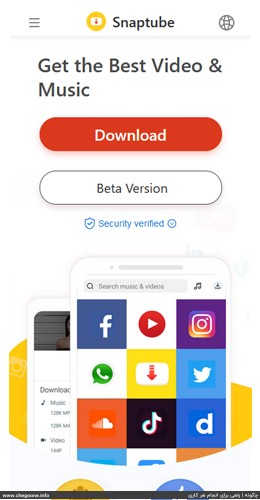
1.برنامه SnapTube را دانلود کنید.
- وارد سایت snaptubeapp.com شوید.
- روی گزینه Download بزنید.
- پس اتمام دانلود برنامه را نصب کنید.
- دسترسی هایی که برنامه از شما میخواهد را تایید کنید.
در صورت عدم دانلود برنامه، میتوانید دانلود snaptube را از ایران اپ انجام دهید.
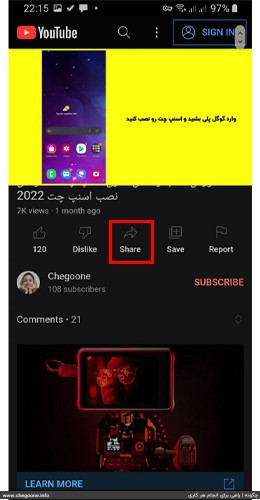
2.لینک ویدیو را کپی کنید.
- وارد یوتیوب شوید.
- قبل از این که وارد یوتیوب شوید از روشن بودن VPN خود مطمئن شوید.
- سرغ ویدیو ای که میخواهید آن را دانلود کنید بروید.
- روی گزینه Share بزنید.
- کپی لینک را انتخاب کنید.
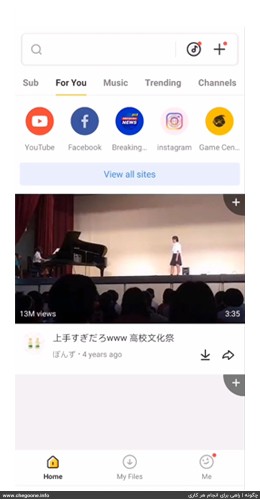
3.وارد برنامه اسنپ تیوب شوید.
- برنامه را باز کنید.
- لینک ویدیو را در کادر جستجو وارد کنید.
- حالا روی گزینه دانلود کلیک کنید.
- تبریک ویدیو شما دانلود و ذخیره شد.
توجه کنید که شما میتوانید به طور مستقیم زمانی که در یوتیوب گزینه Share را میزنید میتوانید از لیست برنامه هایی که باز میشود، برنامه snaptube را انتخاب کنید. تبریک حالا ویدیو شما دانلود میشود.
3. دانلود ویدیو از یوتیوب در Android با برنامه tubemate
۱. در مرورگر وب گوشی خود به https://tubemate.net بروید.
Tubemate یک برنامه رایگان است که به شما امکان می دهد فیلم های YouTube را در اندروید خود دانلود کنید. برنامه از فروشگاه Play در دسترس نیست ، اما می توانید APK را دانلود کرده و به صورت دستی نصب کنید.
- هنگام دانلود پرونده های APK همیشه خطر کمی وجود دارد ، اما Tubemate یک برنامه محبوب با بسیاری از کاربران معتبر است.
۲. برنامه را دانلود کنید.
برای این کار پس از ورود به سایت tubemate در مرحله قبل روی APKMirror بزنید.
۳. به پایین بروید و روی دکمه قرمز رنگ دانلود APK ضربه بزنید.
پیوندهای زیادی در صفحه وجود دارد ، بنابراین حتماً با این متن ضربه بزنید. یک پنجره بازشو در پایین ظاهر خواهد شد و از شما می پرسد که آیا می خواهید فایل را دانلود کنید.
4. برنامه را نصب کنید.
این برنامه اکنون در Android شما نصب خواهد شد.
5. وقتی کار نصب تمام شد ، روی OPEN ضربه بزنید.
در گوشه پایین سمت راست پیام تأیید است.
6. شرایط را مرور کنید و به AGREE ضربه بزنید.
ضربه زدن به AGREE بدان معنی است که شما موافقت می کنید فیلم ها را فقط برای استفاده خصوصی دانلود کنید.
7. روی پنجره بازشوی مجوز، روی ok ضربه بزنید.
8. برای اعطای مجوز به Tubemate ، دستورالعمل های روی صفحه را دنبال کنید.
باید اجازه دهید Tubemate فایلها را در گوشی شما ذخیره کند.
9. ویدیویی را که می خواهید دانلود کنید جستجو کنید.
Tubemate روی صفحه ای باز می شود که با YouTube یکسان است. پس از ضربه زدن به نحوه چگونگی سریع ، از کادر جستجو در بالای صفحه استفاده کنید تا ویدیویی را که می خواهید دانلود کنید باز کنید.
10. روی نماد فلش قرمز ضربه بزنید
در گوشه پایین سمت راست صفحه است. لیستی از گزینه های دانلود برای این فیلم نمایش داده می شود.
11. اندازه و نوع پرونده را ضربه بزنید.
تمامی کیفیت های در دسترس ویدیوی شما نمایش داده می شود.به دلخواه یکی را انتخاب کنید تا دانلود ویدیو شروع شود.
12. روی نماد فلش قرمز ضربه بزنید.
در سمت راست صفحه است. این ویدیو را در Android خود دانلود می کند. پس از دانلود این ویدئو ، می توانید آن را در برنامه عکس یا گالری خود به روشی که می توانید باز و مشاهده کنید.

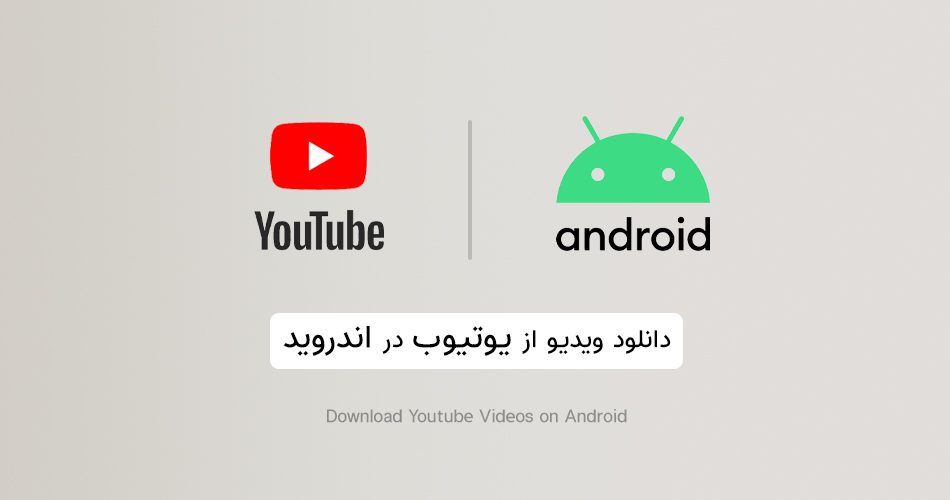
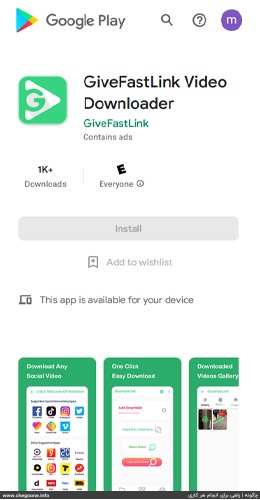
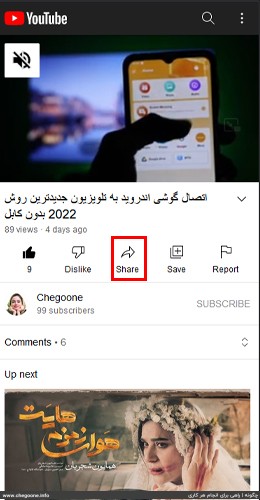
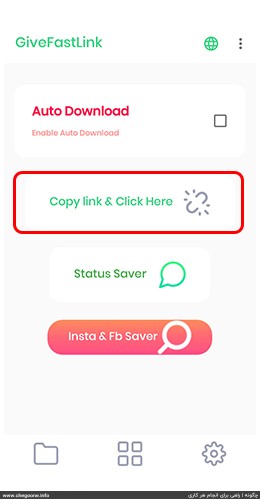
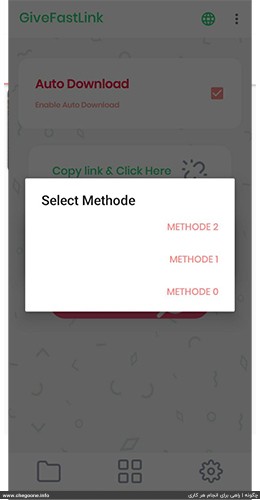
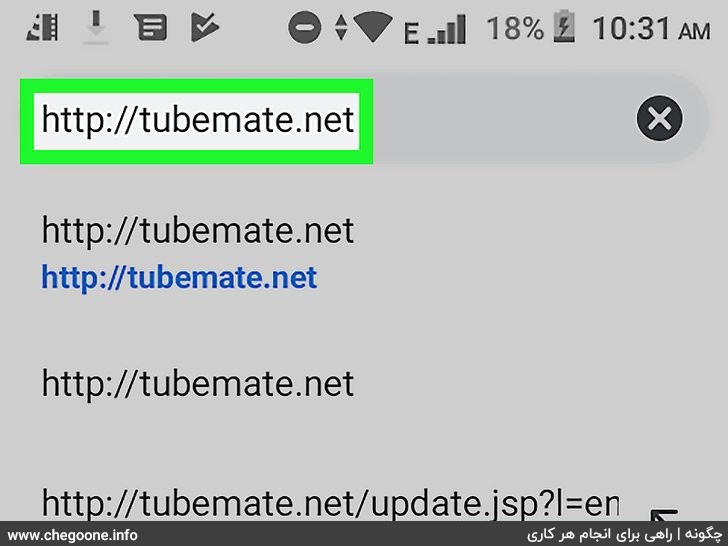
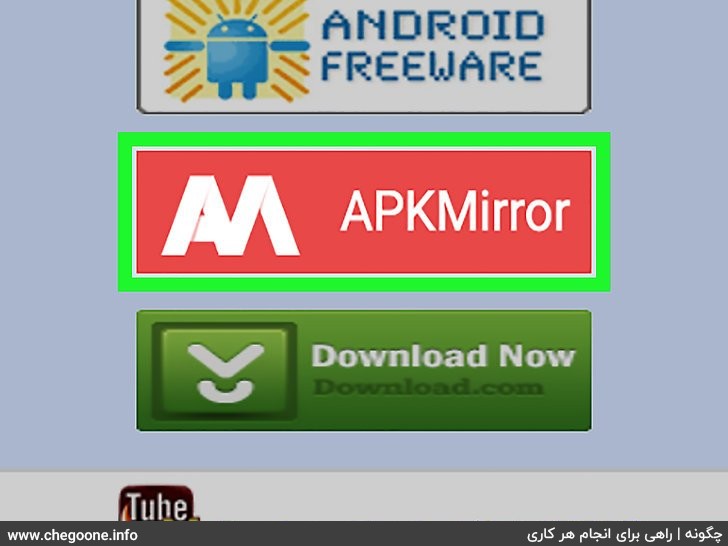
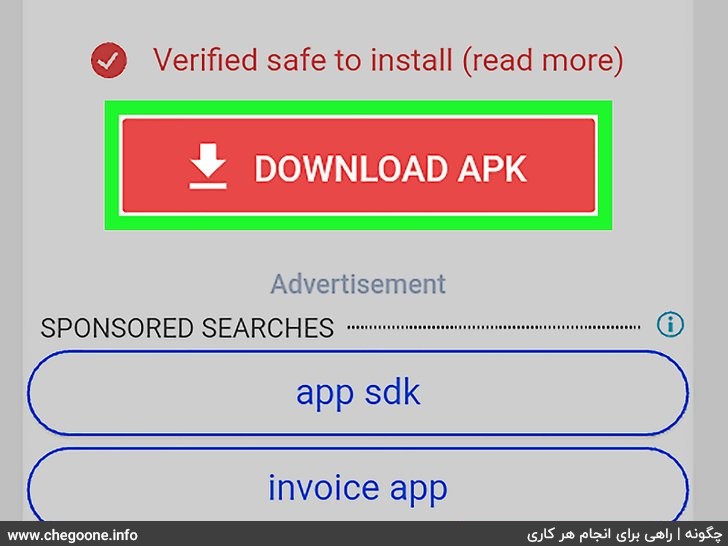

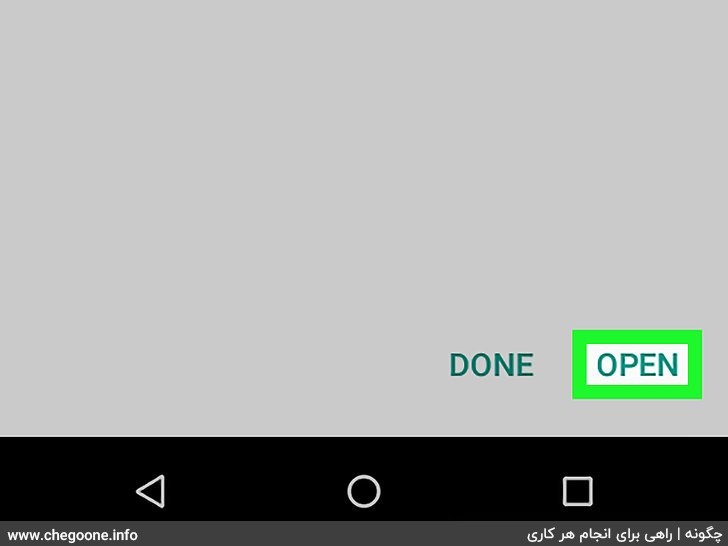
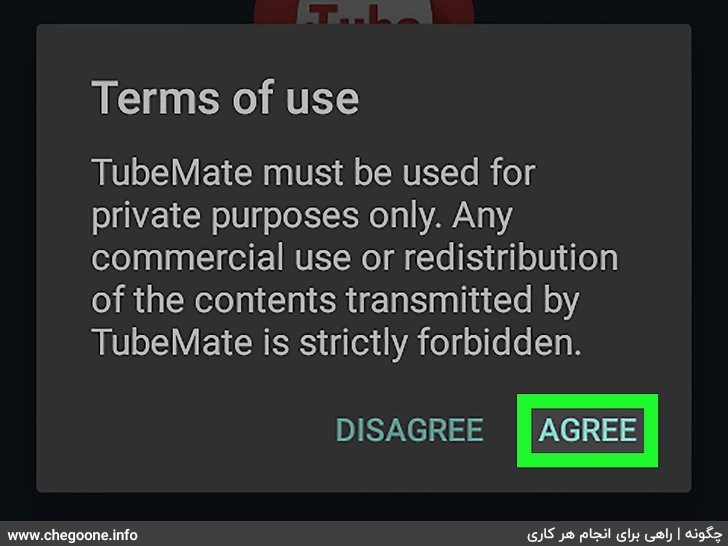
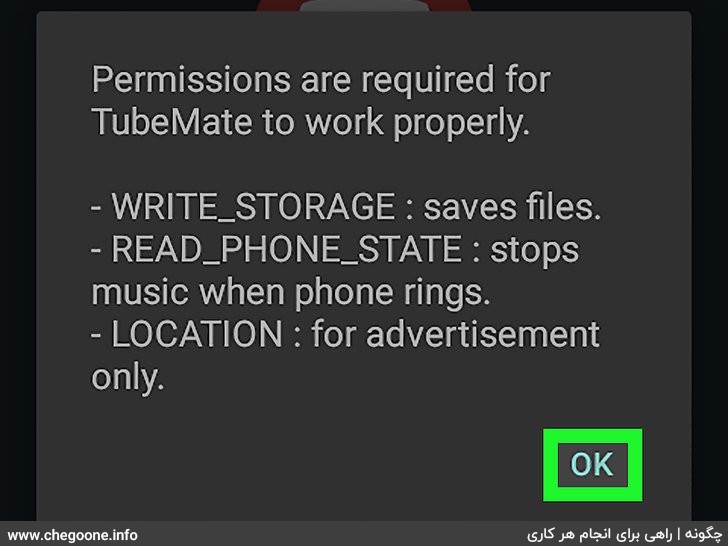
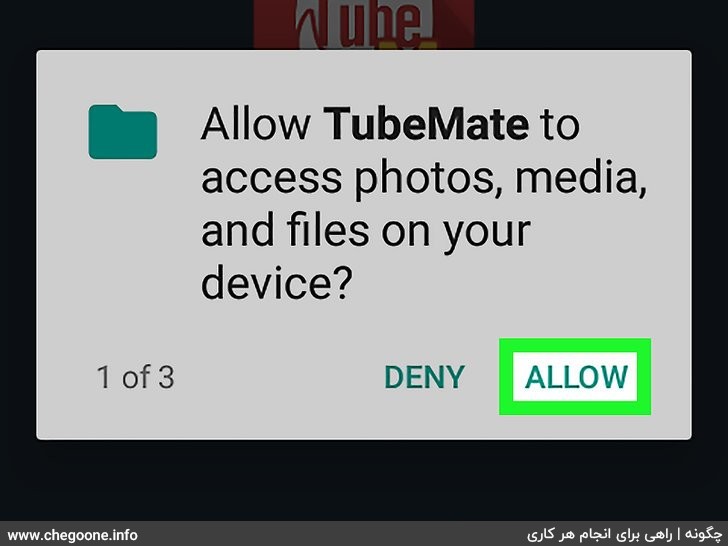
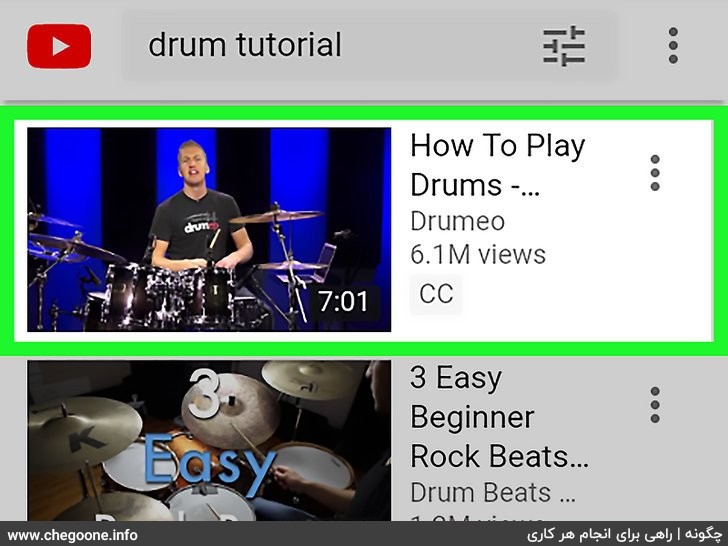
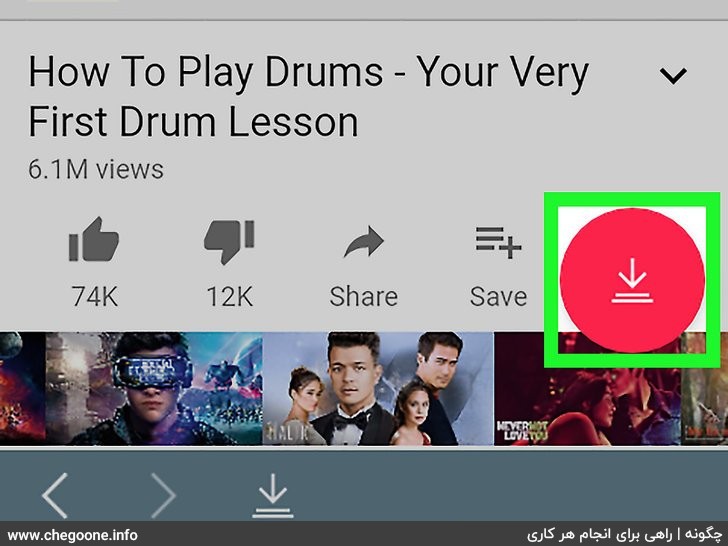
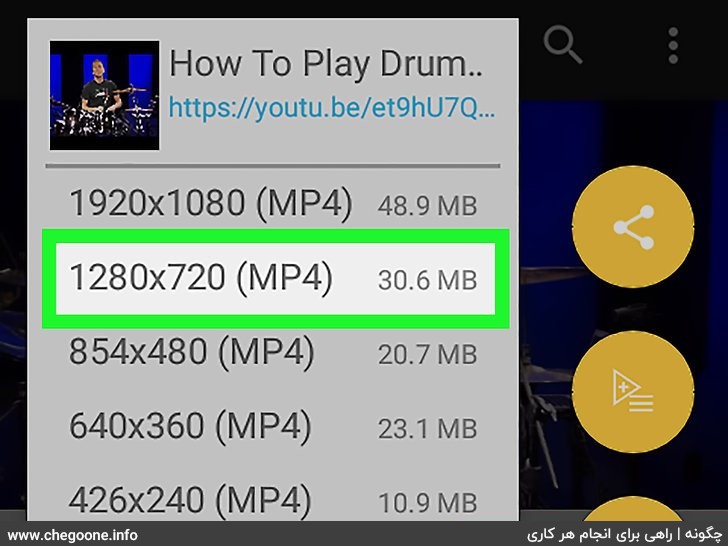
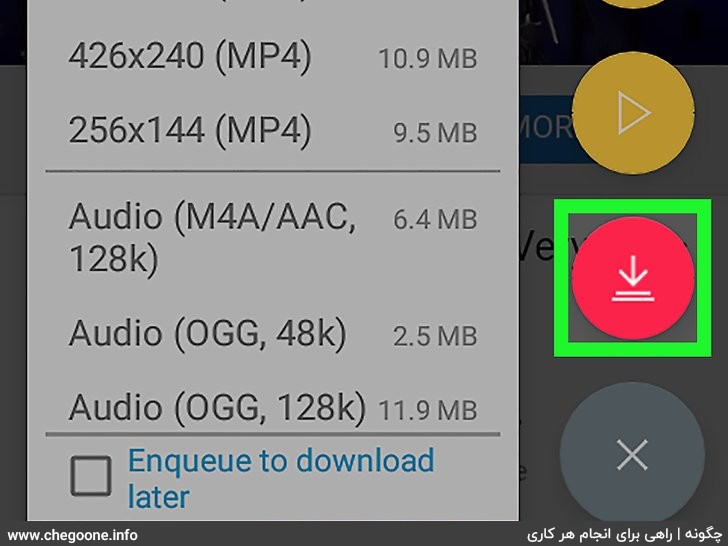


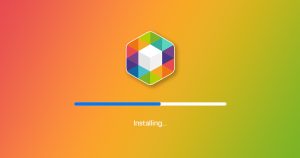

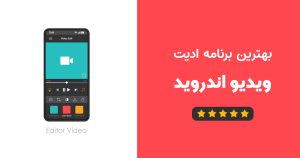

























واقعا اموزنده و بسیار عالی
سپاس گزارم
ممنون از همراهی شما
عالی بود ممنون
ممنون از همراهیتون
واقعا ممنون از سایت خوبتون. چند ساله دنبال روش راحت و کاربردی برا دانلود از یوتیوب بودم. باور کن چند ساله. بین روشهایی ک نوشتین همون اولی رو امتحان کردم. خیلی راحت و اسون هر ویدیویی رو بخوام از یوتیوب دانلود میکنم. از طریق savefrom.net . ممنون